Solución: el sensor de huellas dactilares Samsung A11 y M11 no funciona
Miscelánea / / December 16, 2021
Los dispositivos Samsung Galaxy son muy populares en cuanto a funciones y mejoras. Durante muchos años, los teléfonos inteligentes Galaxy vienen con sensores de huellas dactilares que actúan como la primera puerta a la privacidad y seguridad de sus datos y de su teléfono inteligente. Ahora, esta función se ha convertido en un estándar de la industria y viene con casi todos los teléfonos Samsung Galaxy. Pero los problemas con los sensores de huellas dactilares son muy comunes, que van desde que la huella dactilar no se detecta o que el sensor no funciona en absoluto. Aquí hay algunas formas de solución de problemas para reparar el problema del sensor de huellas dactilares Samsung A11 y M11 que no funciona.
Aunque es muy raro que los sensores de huellas dactilares no funcionen, no se puede evitar por completo. Recientemente, muchos usuarios de Samsung A11 y M11 informan que el sensor de huellas dactilares no funciona. En este problema, el sensor no puede detectar el dedo del usuario correctamente o no funciona en absoluto.

Contenido de la página
-
Solución: el sensor de huellas dactilares Samsung A11 y M11 no funciona
- Método 1: reinicio del dispositivo
- Método 2: Limpiar el sensor
- Método 3: Verifique la falla de hardware
- Método 4: deshabilitar los gestos de huellas dactilares
- Método 5: borrar los datos de la caché de la aplicación
- Método 6: volver a registrar las huellas dactilares
- Método 7: Limpiar la partición de la caché
- Método 8: buscar actualizaciones del sistema operativo
- Conclusión
Solución: el sensor de huellas dactilares Samsung A11 y M11 no funciona
Después de investigar el problema con mis teléfonos inteligentes Samsung Galaxy A11 y M11 comprados recientemente, formé una lista de soluciones que funcionaron para mí. La razón más común detrás de estos problemas son fallas de software o gestos de huellas dactilares. Aquí hay algunas formas de solución de problemas que puede solucionar.
Método 1: reinicio del dispositivo
Por lo general, los problemas del sensor de huellas dactilares son fallas de software menores que se pueden solucionar reiniciando el dispositivo. Primero, guarde su trabajo importante (si no lo guardó) y luego presione el botón de encendido hasta que vea el menú de reinicio. Haga clic en el botón de reinicio y vea si el sensor funciona ahora.
Método 2: Limpiar el sensor
El sensor de huellas dactilares detrás de los teléfonos inteligentes Samsung A11 y M11 es muy delicado y el polvo o los escombros pueden obstaculizar su precisión. Por lo tanto, tome un paño limpio y un poco de solución limpiadora y limpie el sensor a fondo. Además, asegúrese de no utilizar fundas de teléfono invasivas que puedan cubrir el sensor de alguna manera.
Los dedos limpios son importantes para que el sensor lea correctamente. Así que asegúrese de que sus dedos no tengan polvo ni aceite. Si tiene las manos llorosas, el sensor de huellas dactilares tampoco funcionará el 100% del tiempo. En caso de que haya una lesión en su dedo (cortes menores, etc.), el sensor de huellas digitales tampoco funcionará. En tales casos, debe iniciar sesión en su dispositivo a través de mecanismos de desbloqueo tradicionales, como bloqueo de pin o bloqueo de patrón.
Método 3: Verifique la falla de hardware
Las posibilidades de que se produzca un error a nivel de hardware son muy absolutas, pero es bueno comprobarlo. Si el sensor de huellas dactilares de su dispositivo tiene una falla a nivel de hardware, entonces debe reemplazarlo conectándose con el centro de servicio más cercano. Para verificar la falla de hardware, siga los pasos a continuación.
Abra la aplicación de marcador en su dispositivo y marque *#0*, luego toque el botón de llamada.

Aquí verá un menú oculto para realizar pruebas.
Anuncios

Haga clic en el sensor y siga las instrucciones en pantalla. Coloque su dedo en el sensor de huellas dactilares y vea si detecta el dedo. Si no es así, hay muchas posibilidades de que el hardware se dañe y debe hacer que un profesional revise su dispositivo.
Método 4: deshabilitar los gestos de huellas dactilares
Los gestos de huellas dactilares se introdujeron en todos los dispositivos Galaxy en 2019 y, desde entonces, muchos usuarios se quejan de ellos. Los gestos de huellas digitales lo ayudan a asignar ciertos gestos para abrir la aplicación de la cámara, la aplicación de calendario u otras cosas al deslizar el sensor. Pero esto puede crear confusión para el sensor, por lo que es recomendable desactivar esta función por completo.
Anuncios
Abra la aplicación Configuración en su dispositivo y navegue hasta la opción "Funciones avanzadas".

Aquí elija los gestos de huellas digitales y desactive la función.
Reinicie su dispositivo y vea si el problema se resuelve o no. Si no es así, siga los métodos a continuación.
Método 5: borrar los datos de la caché de la aplicación
Al igual que todas las aplicaciones, las aplicaciones del sistema como lock.apk y fingerprint_sensor.apk mantienen el caché y los datos. Si dichos datos se corrompen, el sensor de huellas dactilares no funcionará correctamente. Por lo tanto, es recomendable borrar los datos de la aplicación y la caché del sensor de huellas dactilares.
Abra la aplicación Configuración y navegue hasta la sección Aplicaciones.

Mostrará una lista de aplicaciones del sistema instaladas.

Aquí busque la aplicación "FingerprintASM" y luego en la opción "Almacenamiento".

Haga clic en el botón "Borrar caché" y luego en el botón "Borrar datos".
Método 6: volver a registrar las huellas dactilares
Con el tiempo, sus dedos aumentan de tamaño y pueden pasar por una fase difícil en la que sus dedos sufren cortes menores debido al trabajo y las actividades habituales. Si no ha actualizado los patrones de huellas digitales en los últimos 2 o 3 meses, le sugiero que vuelva a registrar las huellas digitales.
- Abra la configuración del dispositivo y vaya a la configuración de la pantalla de bloqueo.
- Aquí vaya al bloqueo de huellas dactilares y elimine los detalles de huellas dactilares guardados existentes.
- Ahora haga clic en "agregar nueva huella digital" y siga las instrucciones en pantalla para volver a registrar sus huellas digitales.
Método 7: Limpiar la partición de la caché
La memoria caché de su dispositivo son datos temporales almacenados en los archivos del sistema de su dispositivo. Pero en algunos casos, estos datos pueden corromperse e integrarse con las aplicaciones y actividades actuales de su teléfono inteligente. Entonces, siga los pasos a continuación para borrar la partición de caché en su dispositivo Galaxy A11 y M11.
Primero, apague su dispositivo presionando el botón de encendido.
Ahora inicie su dispositivo en modo de recuperación. Puede hacerlo presionando "Bajar volumen", "Bixby" y el botón "Encendido".

Esto abrirá una ventana de recuperación. Aquí navegue hasta "Limpiar partición de caché" y presione el botón de encendido para seleccionar la opción.

Después de completar el proceso, seleccione la opción "reiniciar ahora" y reinicie su dispositivo.
Método 8: buscar actualizaciones del sistema operativo
El equipo de Android de Samsung está constantemente impulsando nuevas actualizaciones para todos los dispositivos Galaxy, incluidos Samsung A11 y M11 también. Con estas nuevas actualizaciones, los problemas temporales como la conectividad, el altavoz, el retraso del dispositivo y los problemas de huellas digitales se pueden solucionar fácilmente. Por lo tanto, busque la última actualización disponible para su dispositivo de partículas y actualice.
Abra la aplicación Configuración en su dispositivo y navegue hasta Actualización de software.

Aquí verifique si hay alguna actualización nueva disponible, si lo está, siga las instrucciones en pantalla para instalar la actualización.
Conclusión
Si ninguna de las formas de solución de problemas anteriores funciona para usted, entonces el problema podría estar en el sistema operativo. Así que continúe y verifique con la última actualización de software disponible en su teléfono inteligente. Además, asegúrese de no tener polvo o aceite en su sensor de huellas dactilares; tener tales desechos puede crear más obstáculos en el sensor.


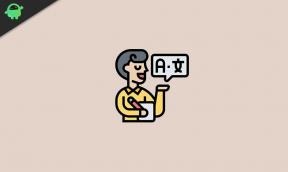
![Descargue e instale MIUI 10 en Lenovo P2 [Global Beta ROM Port]](/f/f5b3b95a3330f59b5a8d1a23c1a66ad7.jpg?width=288&height=384)